انهن جو چوڻ آهي ته جيڪڏهن توهان پنهنجي Mac تي ڪيبورڊ شارٽ ڪٽ استعمال نه ڪري رهيا آهيو، توهان ان مان تمام گهڻو نه ڪري رهيا آهيو. جيتوڻيڪ اهو پهرين ۾ سٺو نه لڳي سگهي ٿو، ڪيبورڊ شارٽڪٽ حقيقت ۾ روزمره جي ڪم کي تيز ڪري سگهن ٿا اڪثر ڪيسن ۾. جيڪڏهن توهان ڪيبورڊ شارٽ ڪٽ استعمال ڪندا آهيو، توهان کي مسلسل پنهنجو هٿ مائوس يا ٽريڪ پيڊ ڏانهن منتقل ڪرڻو پوندو. جيتوڻيڪ هي حرڪت هڪ سيڪنڊ جو هڪ حصو وٺندو آهي، جيڪڏهن توهان ان کي ڏينهن ۾ بيشمار ڀيرا ڪريو ٿا، مجموعي وقت يقيني طور تي غفلت نه آهي. اضافي طور تي، توهان کي وري پنهنجو هٿ ڪيبورڊ ڏانهن موٽڻو پوندو ۽ پوزيشن کي فرض ڪرڻو پوندو.
ٿي سگهي ٿو توهان جي دلچسپي
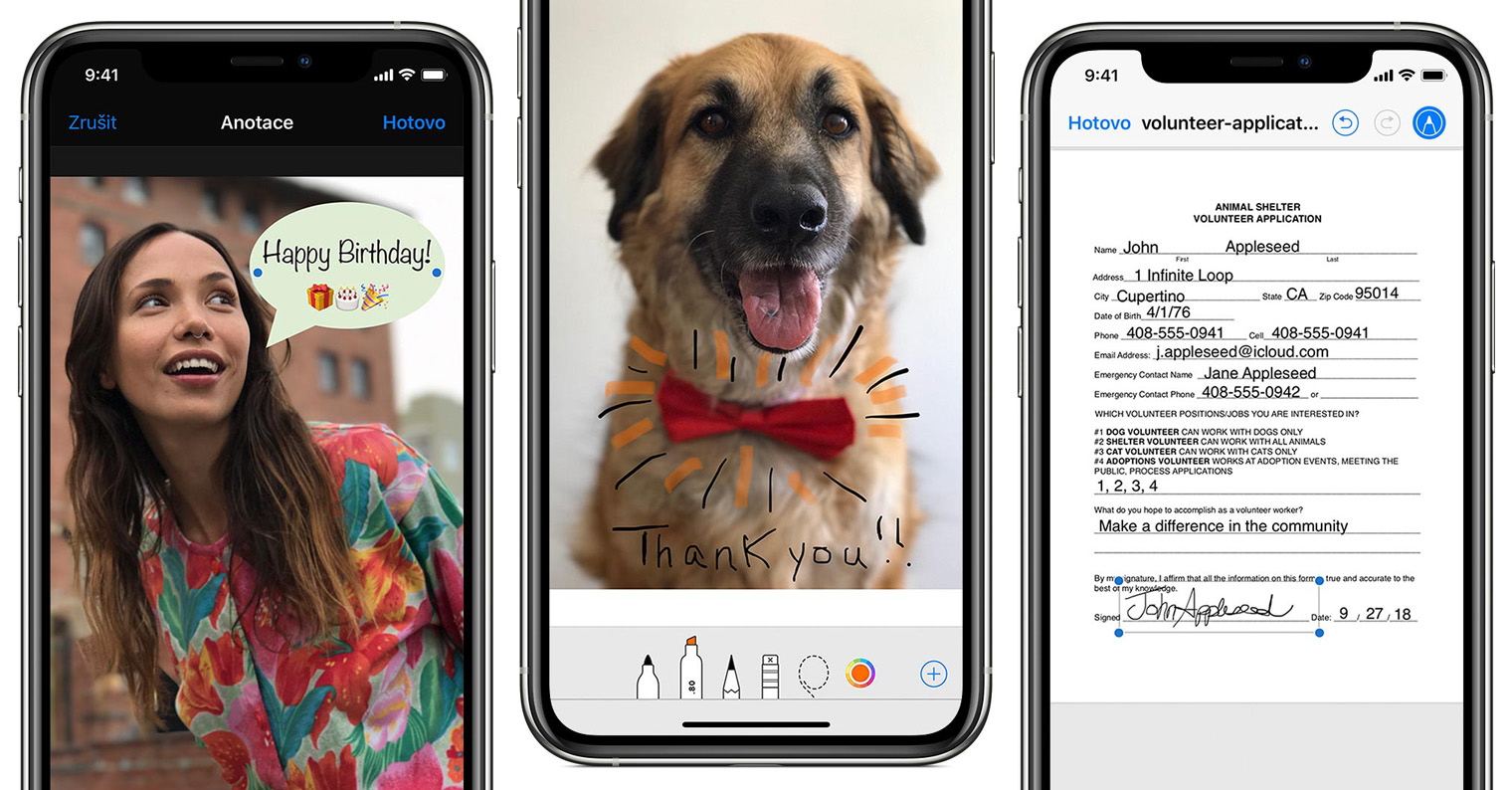
گھڻا ڪيبورڊ شارٽ ڪٽ ڪم ڪيا ويندا آھن فنڪشن ڪنيز ۽ کلاسڪ ڪيز جي ميلاپ سان. هڪ فنڪشن جي طور تي، اسان کي ڪمانڊ، اختيار (Alt)، ڪنٽرول، شفٽ ۽ ممڪن طور تي F1 کان F12 جي مٿين قطار جي ضرورت آهي. کلاسک ڪنجيون اکر، انگ ۽ اکر شامل آهن. انهن مان ٻن ڪنجين جو ميلاپ اڪثر استعمال ٿيندو آهي، ڪڏهن ڪڏهن ٽي به. توھان جي تصوير ۾ ھجڻ لاءِ، ھيٺ اسين ڪيبورڊ جي ھڪڙي تصوير کي بيان ڪيل فنڪشن ڪيز سان ڳنڍيون ٿا. ان جي تحت، توهان اڳ ۾ ئي 10 ڪيبورڊ شارٽ ڪٽ ڳوليندا جيڪي توهان کي ڄاڻڻ گهرجي.

حڪم + ٽيب
جيڪڏهن توهان ڪيبورڊ شارٽ ڪٽ Ctrl + Tab کي دٻايو Windows ۾، توهان کي هلندڙ ايپليڪيشنن جو هڪ سٺو جائزو نظر ايندو، جنهن ۾ توهان آساني سان منتقل ڪري سگهو ٿا. گھڻن صارفين جو خيال آھي ته macOS ۾ ڪو به ساڳيو ايپليڪيشن جو جائزو نه آھي، پر ان جي برعڪس سچ آھي - ان کي کوليو Command + Tab کي دٻائيندي. توھان وري ٽيب ڪيٻي کي دٻائڻ سان ايپليڪيشنن جي وچ ۾ منتقل ڪري سگھو ٿا.
حڪم + جي
جيڪڏهن توهان کي ڪنهن دستاويز ۾ يا ويب تي هڪ ڪردار يا لفظ ڳولڻ جي ضرورت آهي، ته توهان شارٽ ڪٽ استعمال ڪري سگهو ٿا Command + F. اهو هڪ ٽيڪسٽ فيلڊ ڏيکاريندو جنهن ۾ توهان ڳولا جو متن داخل ڪري سگهو ٿا. جيڪڏهن توهان دستياب نتيجن جي وچ ۾ منتقل ڪرڻ چاهيو ٿا، صرف نتيجن ۾ اڳتي وڌڻ لاءِ شارٽ ڪٽ ڪمانڊ + G بار بار استعمال ڪريو. جيڪڏھن توھان Shift شامل ڪريو، توھان واپس وڃي سگھو ٿا.
چيڪ ڪريو نئون متعارف ٿيل AirTags لوڪٽر ٽيگ:
ڪمانڊ + W
جيڪڏهن توهان کي اها ونڊو بند ڪرڻ جي ضرورت پوي ٿي جنهن ۾ توهان فوري طور تي مستقبل ۾ ڪم ڪري رهيا آهيو، صرف شارٽ ڪٽ Command + W کي دٻايو. جيڪڏهن توهان Option + Command + W کي به دٻايو ته، توهان جنهن اپليڪيشن ۾ آهيو ان جون سڀئي ونڊوز بند ٿي وينديون، جيڪو ضرور ڪم ۾ اچي سگهي ٿو.
ڪمانڊ + شفٽ + اين
جيڪڏهن توهان فعال فائنر ونڊو ڏانهن سوئچ ڪريو ٿا، توهان آساني سان ۽ جلدي هڪ نئون فولڊر ٺاهي سگهو ٿا ڪيبورڊ شارٽ ڪٽ Command + Shift + N کي دٻائي. هڪ دفعو توهان هن طريقي سان فولڊر ٺاهي ڇڏيو، توهان فوري طور تي ان جو نالو تبديل ڪرڻ جي قابل ٿي ويندا - توهان پنهنجو پاڻ کي فولڊر جي نالي جي موڊ ۾ ڳوليندا. صرف Enter key سان نالي جي تصديق ڪريو.
چيڪ ڪريو نئون اعلان ڪيل ايپل ٽي وي 4K (2021):
Command + Shift + A (U, D, HI)
جيڪڏهن توهان فائنر ۾ واپس آهيو ۽ Command + Shift + A کي دٻايو، توهان لانچ ڪنداسين ايپليڪيشن فولڊر. جيڪڏهن توهان خط A کي اکر U سان تبديل ڪريو ٿا، يوٽيليٽس کلي ويندا، خط ڊي ڊيسڪ ٽاپ کي کوليندو، خط H کلي ويندو هوم فولڊر، ۽ خط I کلي ويندو iCloud Drive.
حڪم + آپشن + ڊي
وقت بوقت، توهان پنهنجو پاڻ کي اهڙي صورتحال ۾ ڳولي سگهو ٿا جتي توهان ايپ ۾ وڃو، پر ڊاک غائب نه ٿيندو، جيڪو اسڪرين جي تري ۾ رستي ۾ حاصل ڪري سگهي ٿو. جيڪڏهن توهان ڪيبورڊ شارٽ ڪٽ کي دٻايو Command + Option + D، اهو جلدي ڊاک کي لڪائي ڇڏيندو. جيڪڏهن توهان هن شارٽ کٽ کي ٻيهر استعمال ڪندا، ڊاک ٻيهر ظاهر ٿيندو.
چيڪ ڪريو نئون متعارف ٿيل 24 انچ iMac:
ڪمانڊ + ڪنٽرول + اسپيس
جيڪڏهن توهان وٽ ٽچ بار کان سواءِ هڪ پراڻو MacBook آهي، يا جيڪڏهن توهان وٽ هڪ iMac آهي، ته پوءِ توهان ضرور ڄاڻو ٿا ته توهان لاءِ ايموجي داخل ڪرڻ بلڪل آسان ناهي. ٽچ بار تي، صرف چونڊيل ايموجي کي چونڊيو ۽ ان تي ٽيپ ڪريو، ذڪر ڪيل ٻين ڊوائيسز تي توهان شارٽ ڪٽ ڪمانڊ + ڪنٽرول + اسپيس استعمال ڪري سگهو ٿا، جيڪا هڪ ننڍڙي ونڊو ڏيکاريندي جيڪا ايموجي ۽ خاص ڪردارن کي داخل ڪرڻ لاءِ استعمال ٿيندي آهي.
Fn + کاٻي يا ساڄي تير
جيڪڏهن توهان ڪيبورڊ شارٽ ڪٽ استعمال ڪريو ٿا Fn + کاٻي تير ويب سائيٽ تي، توهان تڪڙو ڪري سگهو ٿا ان جي شروعات ڏانهن. جيڪڏهن توهان Fn + ساڄي تير کي دٻايو، توهان صفحي جي تري تائين پهچي ويندا. جيڪڏهن توهان Fn کي ڪمانڊ ڪيئي سان تبديل ڪريو ٿا، توهان متن ۾ شروع يا آخر تائين منتقل ڪري سگهو ٿا.
چيڪ ڪريو نئون متعارف ٿيل iPad پرو (2021):
اختيار + شفٽ + حجم يا چمڪ
شاندار طريقي سان، توهان F11 ۽ F12 ڪنجين سان حجم تبديل ڪري سگهو ٿا، پوءِ F1 ۽ F2 ڪنجين سان روشنيءَ کي تبديل ڪري سگھجي ٿو. جيڪڏهن توهان اختيار + شفٽ ڪيز کي دٻايو، ۽ پوءِ حجم يا روشني کي ترتيب ڏيڻ لاءِ ڪنجيون استعمال ڪرڻ شروع ڪريو، توهان کي معلوم ٿيندو ته سطح ننڍن حصن ۾ ترتيب ڏيڻ شروع ٿي ويندي. اهو مفيد آهي جيڪڏهن، مثال طور، حجم هڪ حصي تي تمام گهڻو آهي ۽ پوئين حصي تي تمام گهٽ آهي.
فرار
يقينا، فرار ڪيچ پاڻ ڪيبورڊ شارٽ ڪٽ نه آهي، پر مون ان کي هن مضمون ۾ شامل ڪرڻ جو فيصلو ڪيو. ڪيترن ئي صارفين جو خيال آهي ته Escape صرف ڪمپيوٽر جي راند کي روڪڻ لاء استعمال ڪيو ويندو آهي - پر سامهون سچ آهي. مثال طور، سفاري ۾، توھان استعمال ڪري سگھوٿا Escape چيڪ کي ھڪڙي صفحي کي لوڊ ڪرڻ کي روڪڻ لاءِ، ۽ جڏھن اسڪرين شاٽ وٺو، توھان استعمال ڪري سگھوٿا Escape استعمال ڪري اسڪرين شاٽ کي رد ڪرڻ لاءِ. فرار ڪنهن به حڪم يا عمل کي ختم ڪرڻ لاءِ استعمال ڪري سگهجي ٿو جيڪو توهان ڪيو آهي.
- توھان خريد ڪري سگھو ٿا ايپل پروڊڪٽس، مثال طور، تي آلج, موبائل ايمرجنسي يا توهان iStores

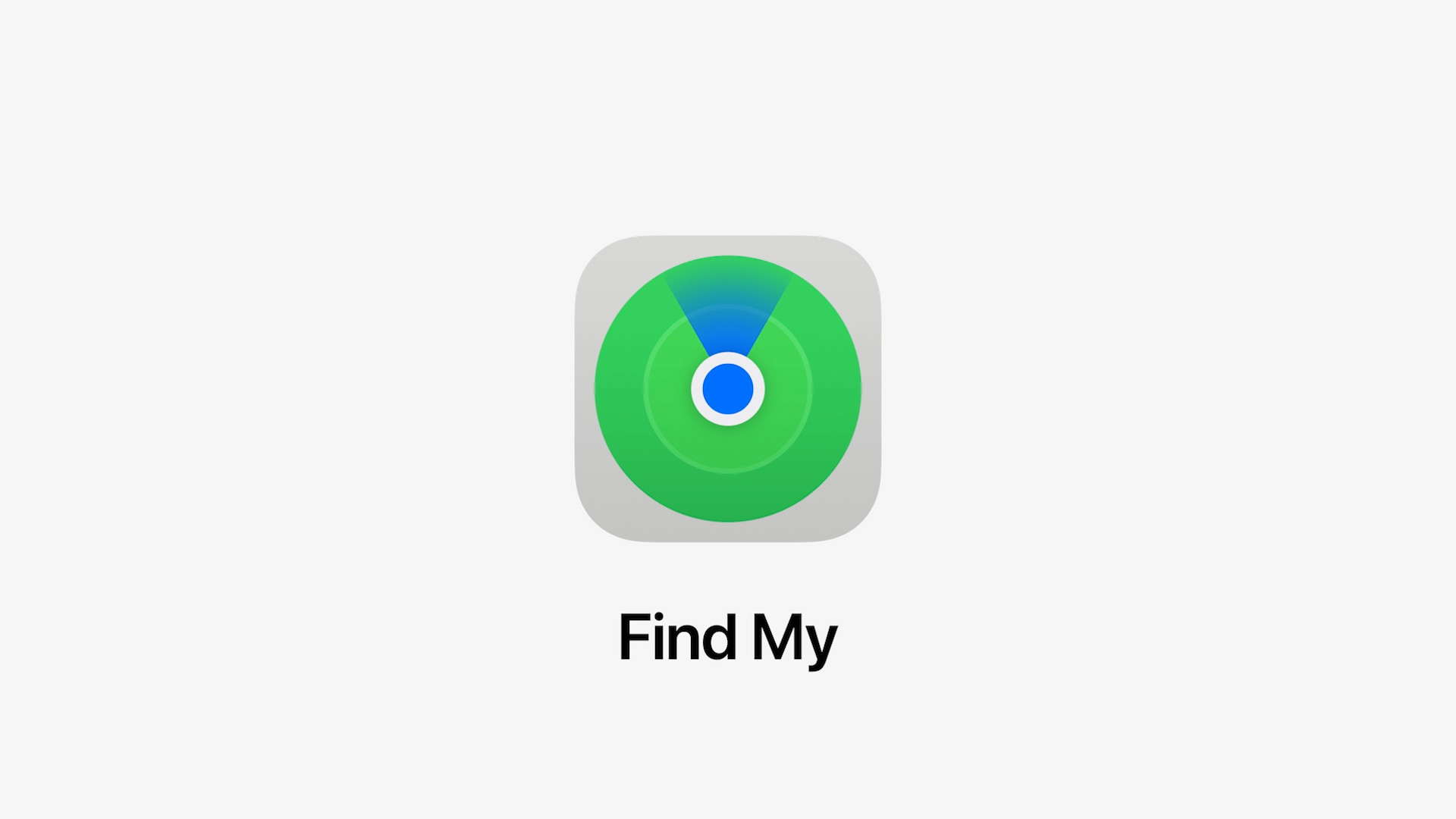
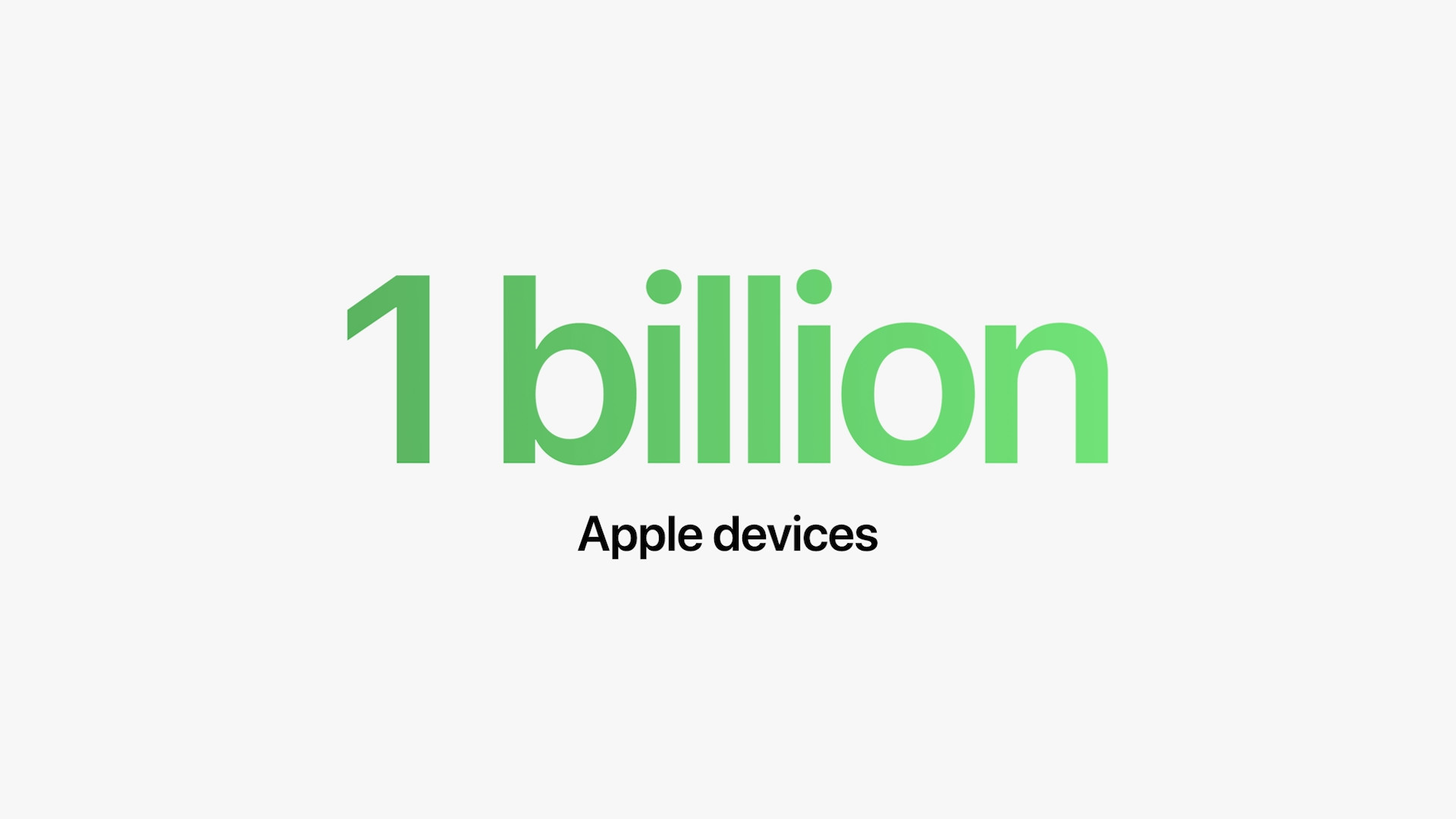
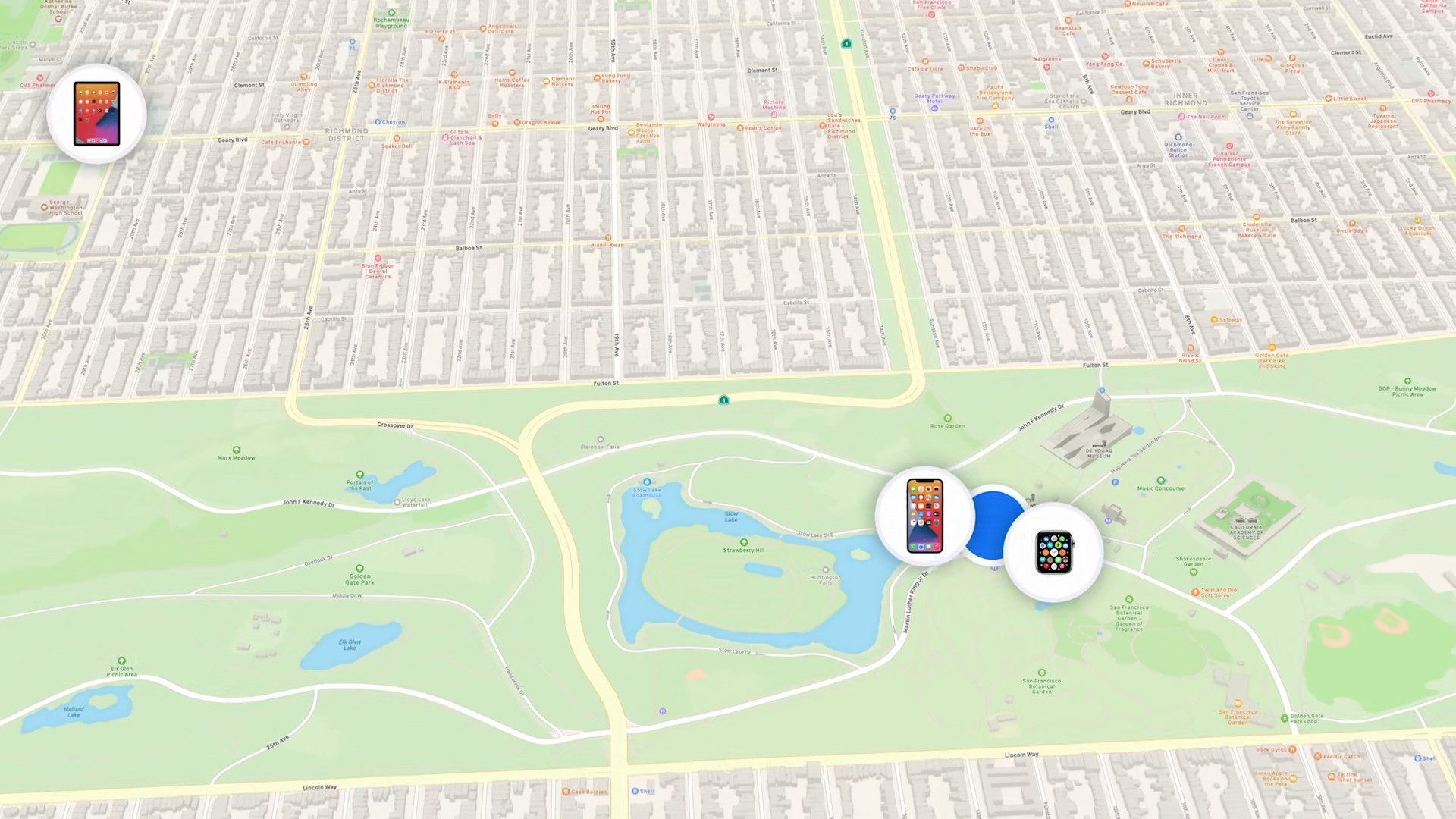


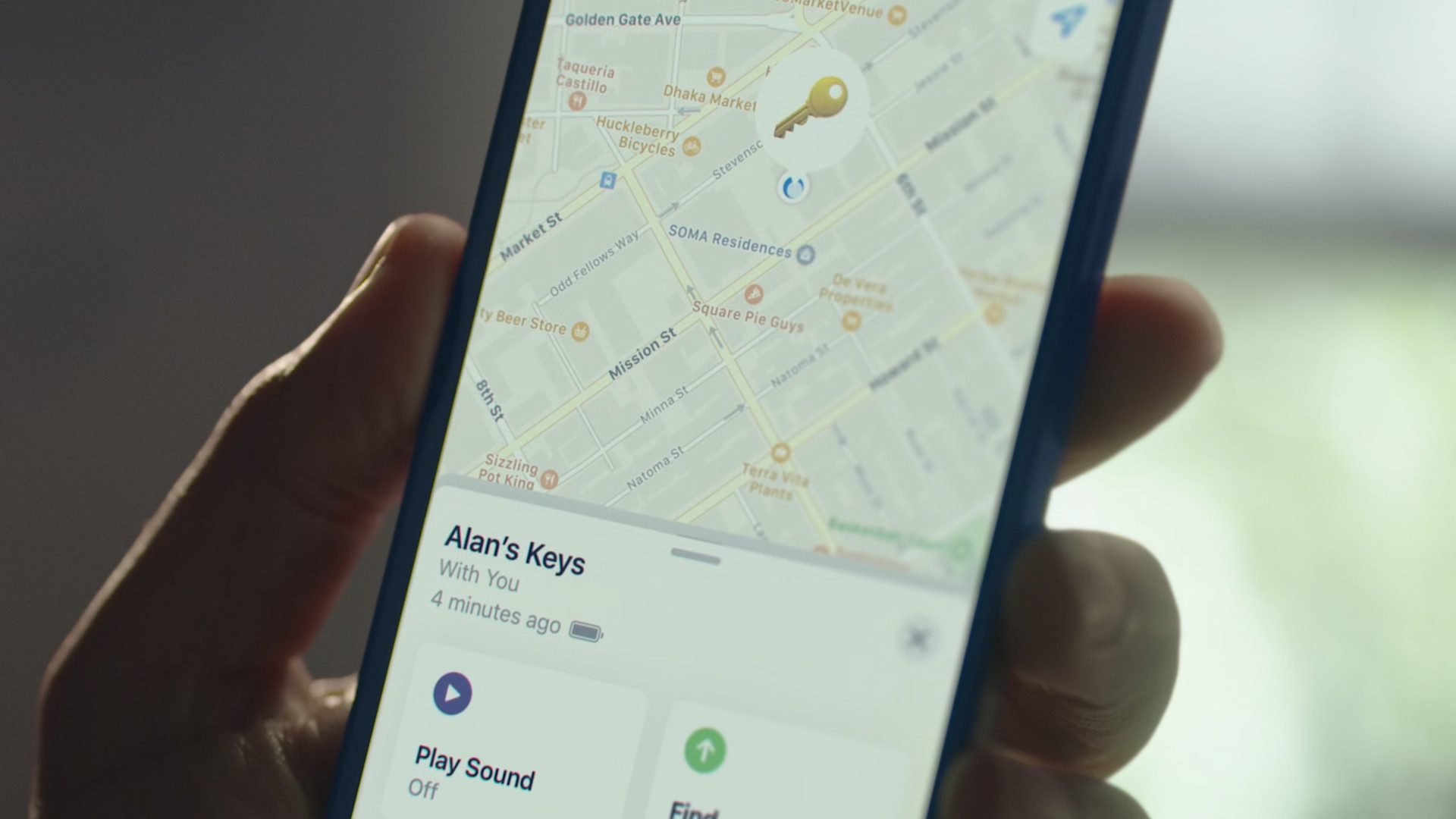
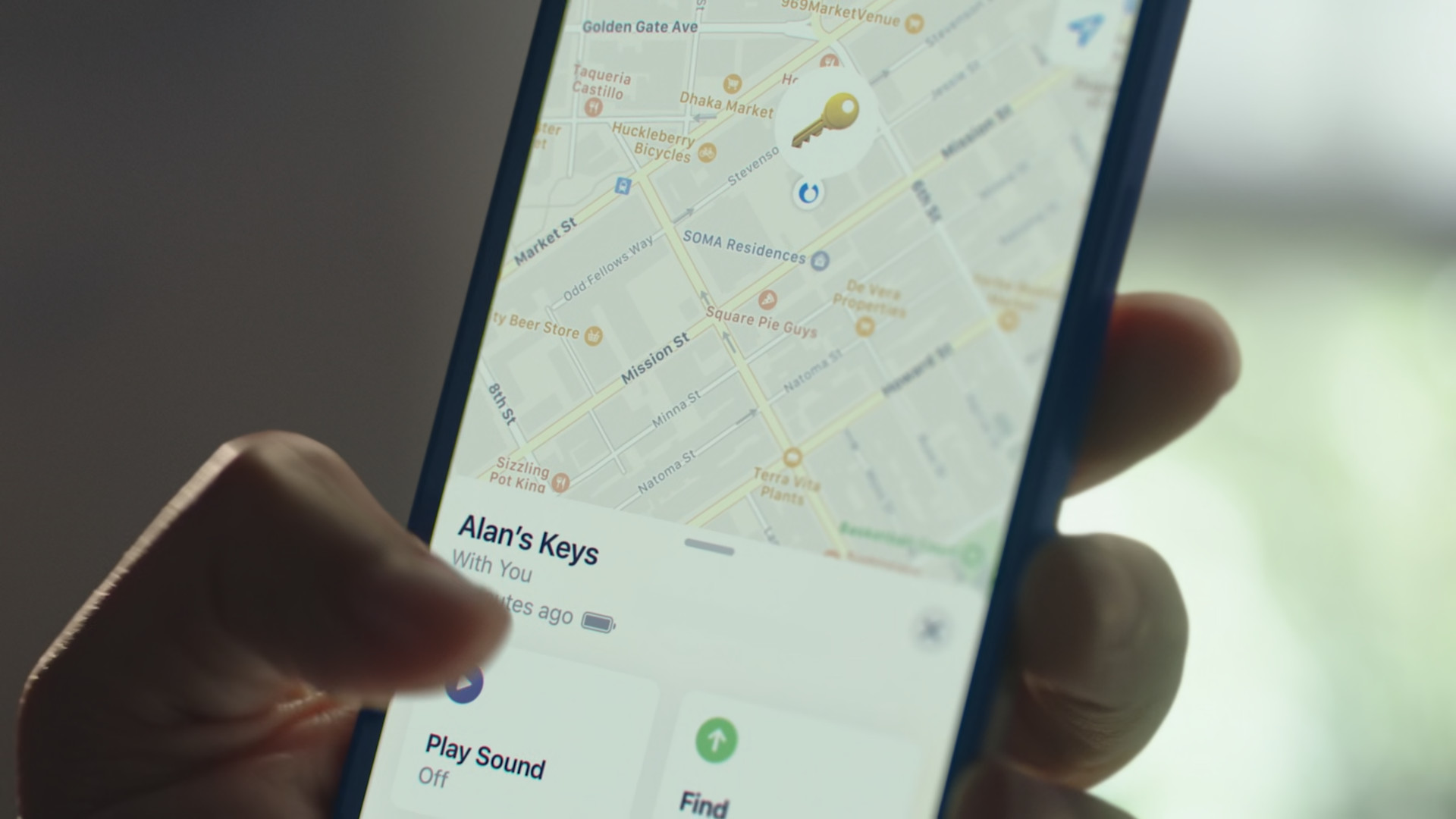
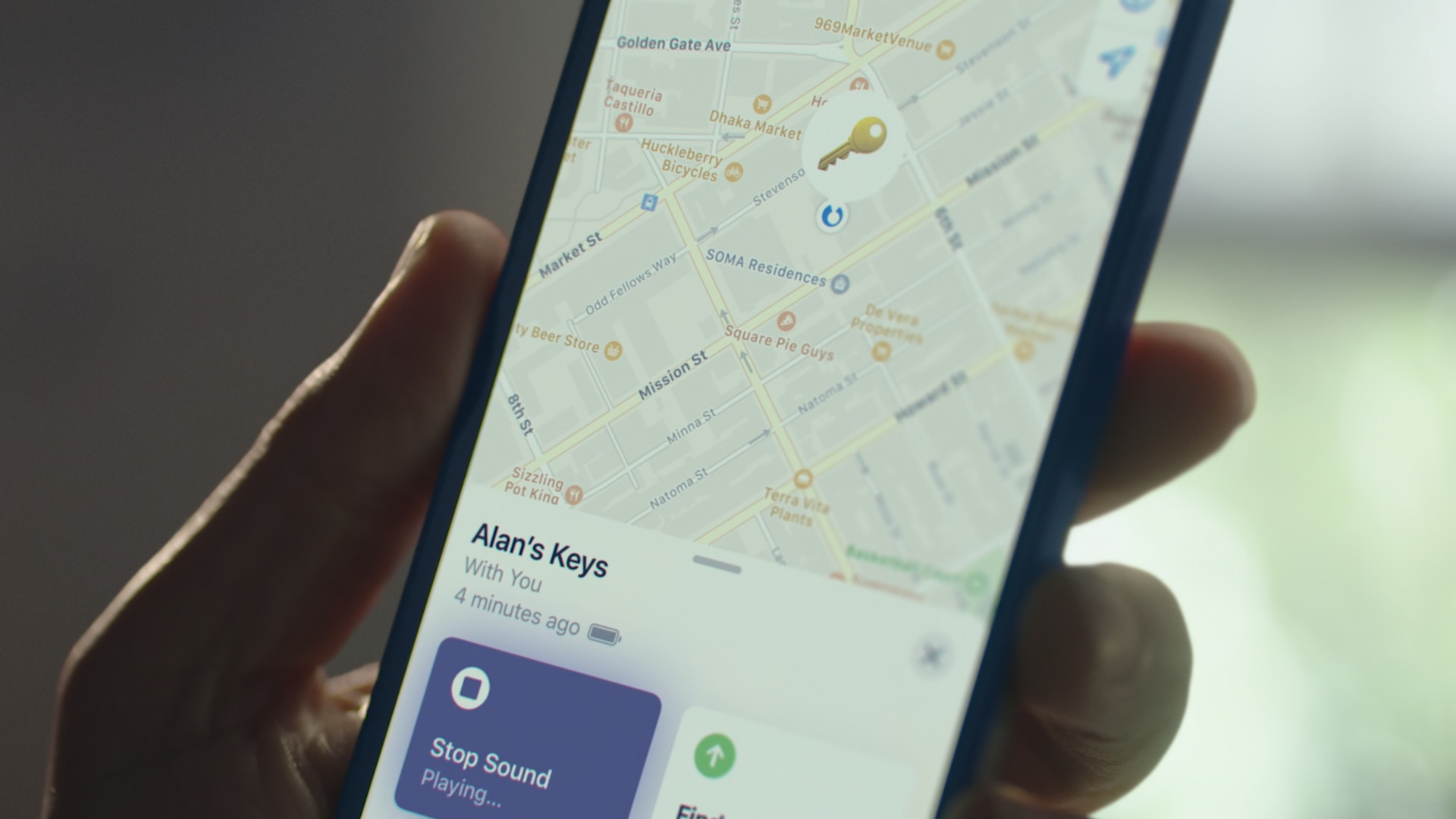




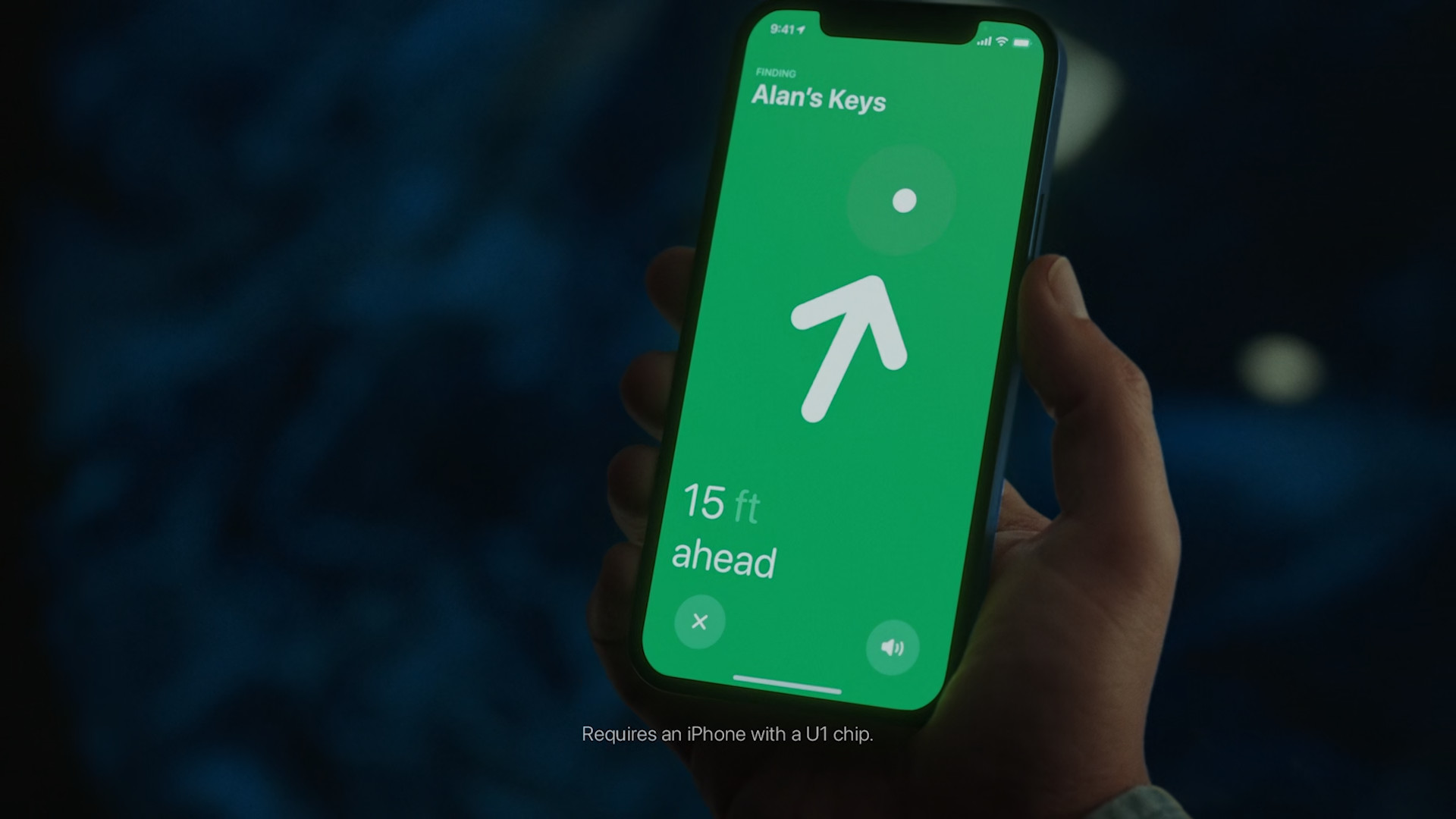

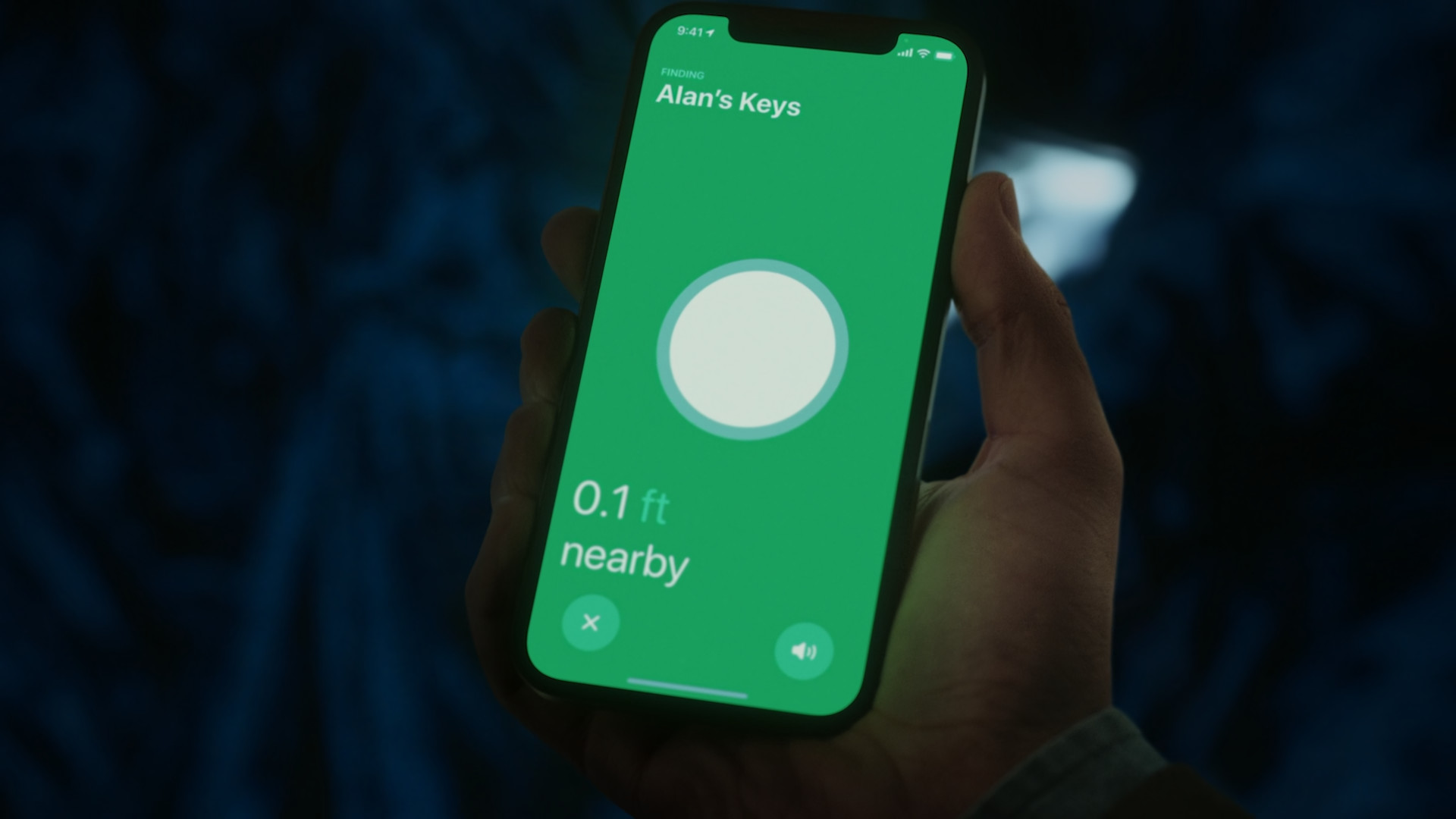







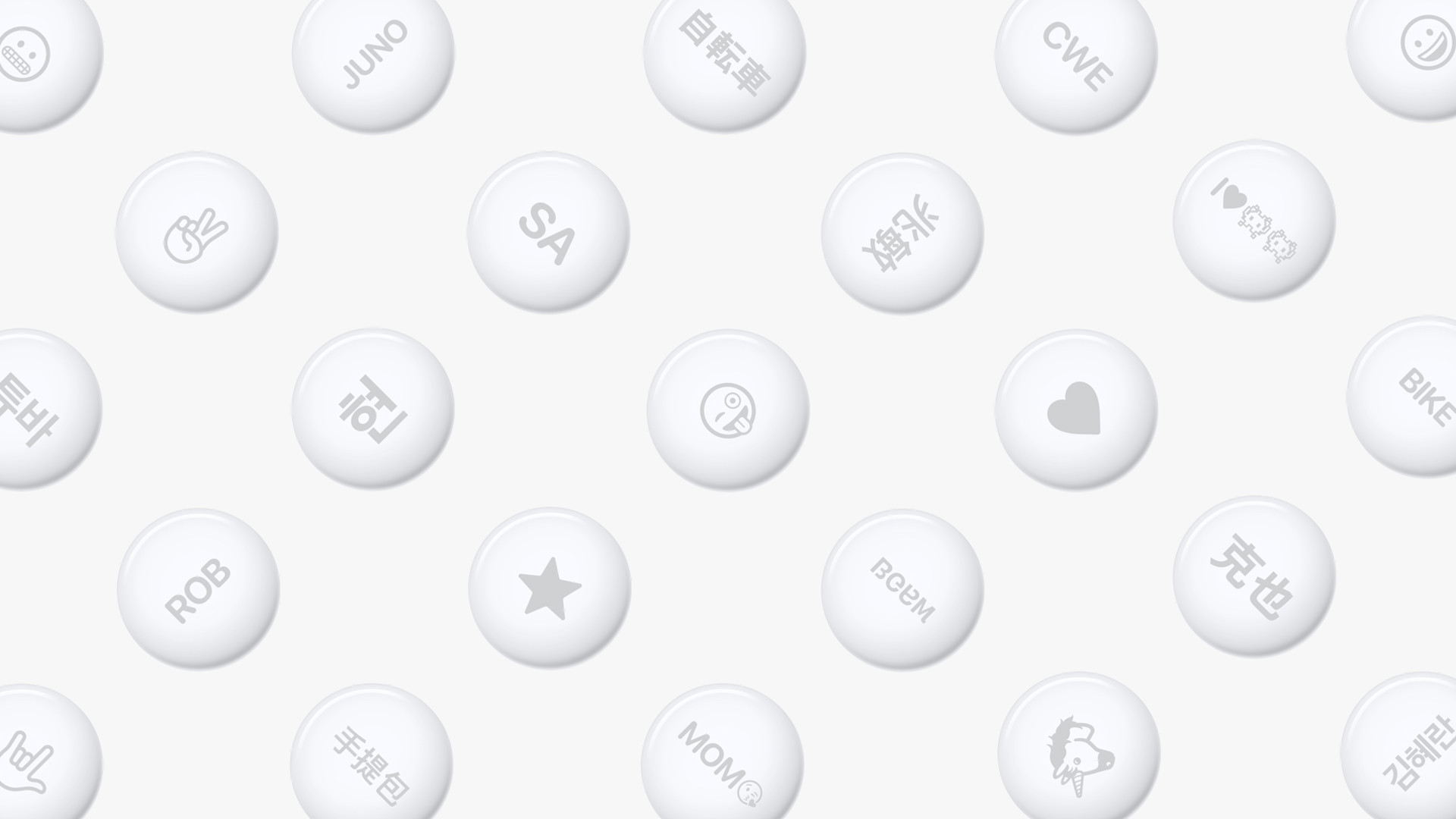














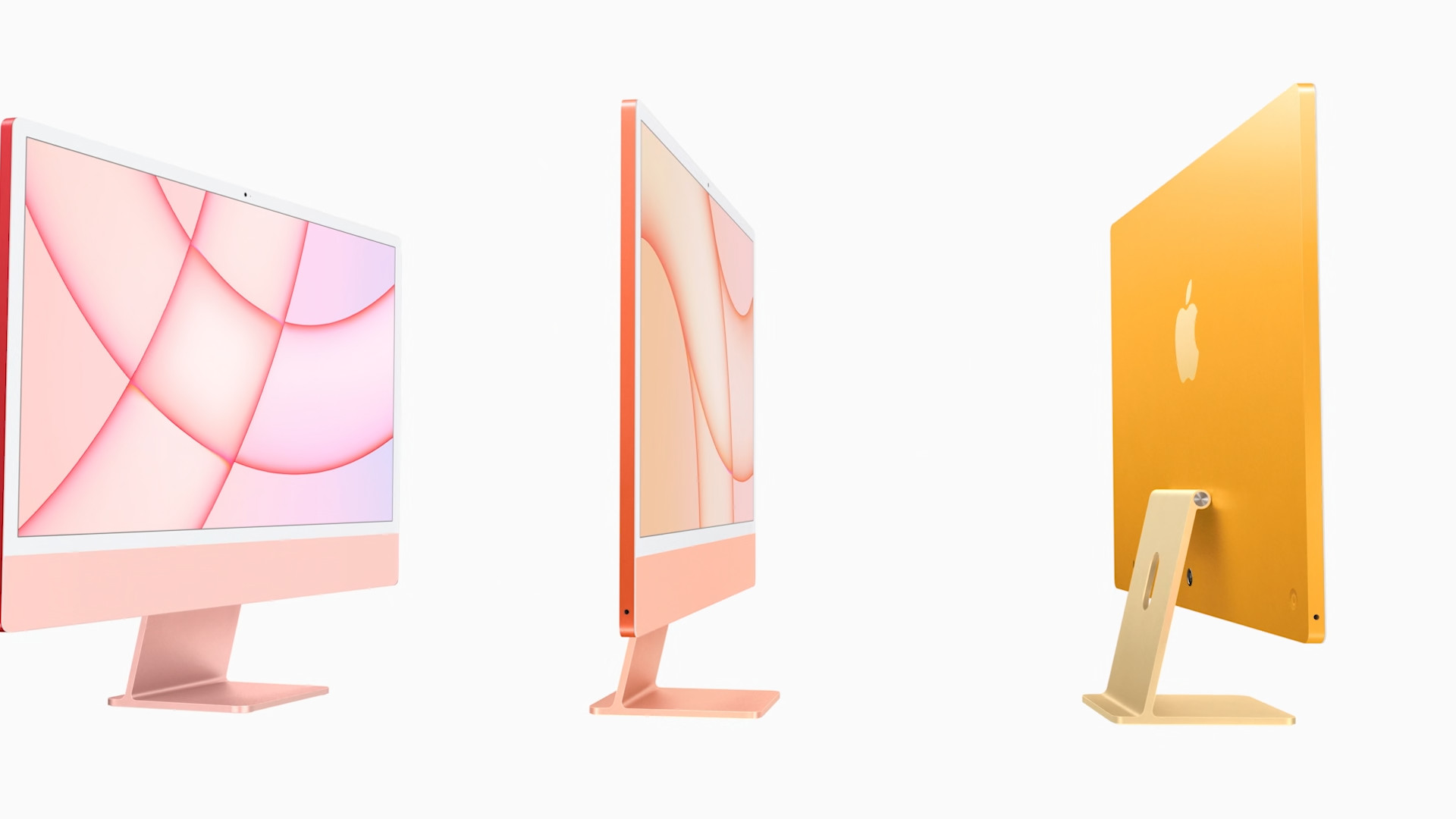






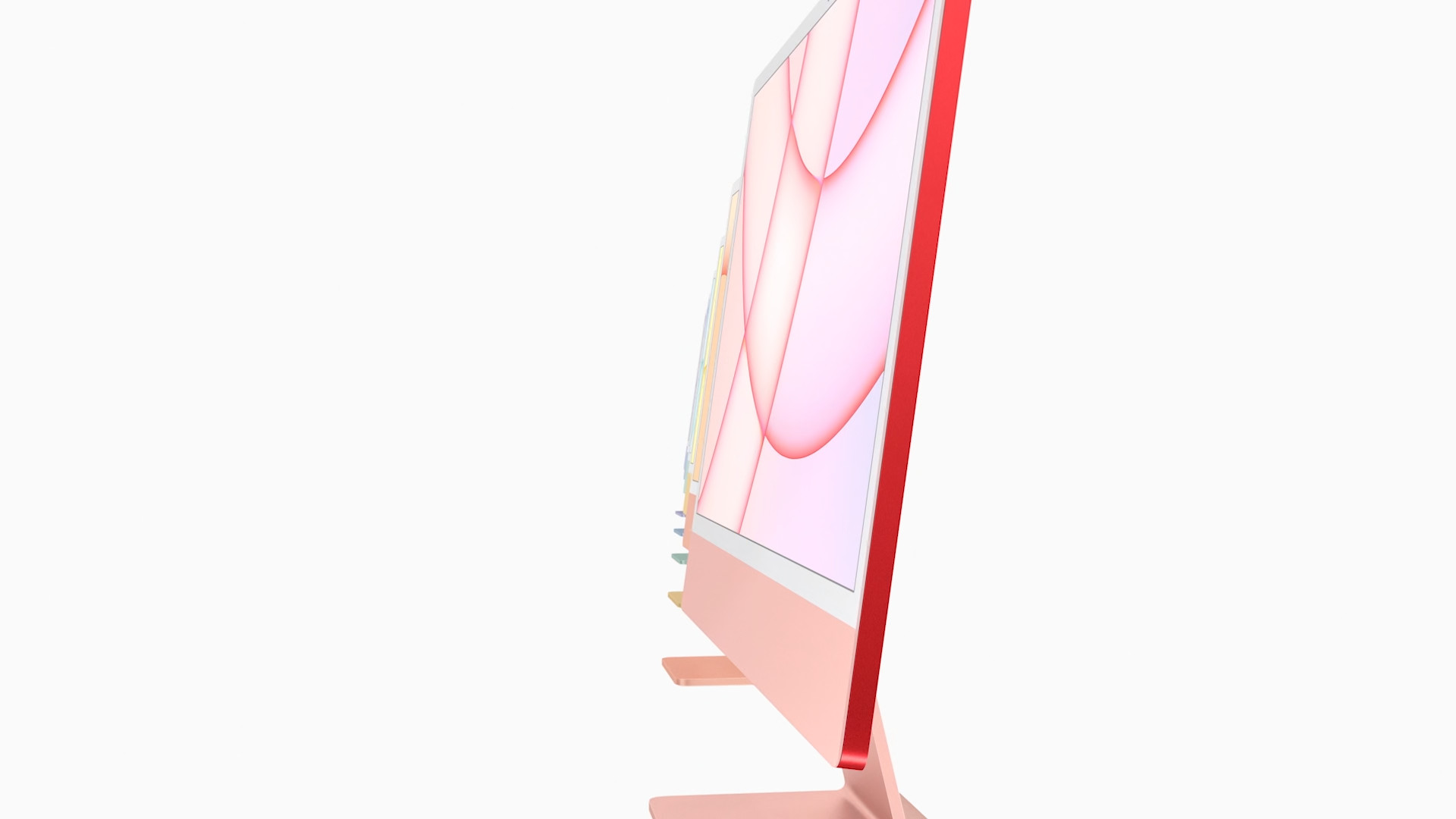



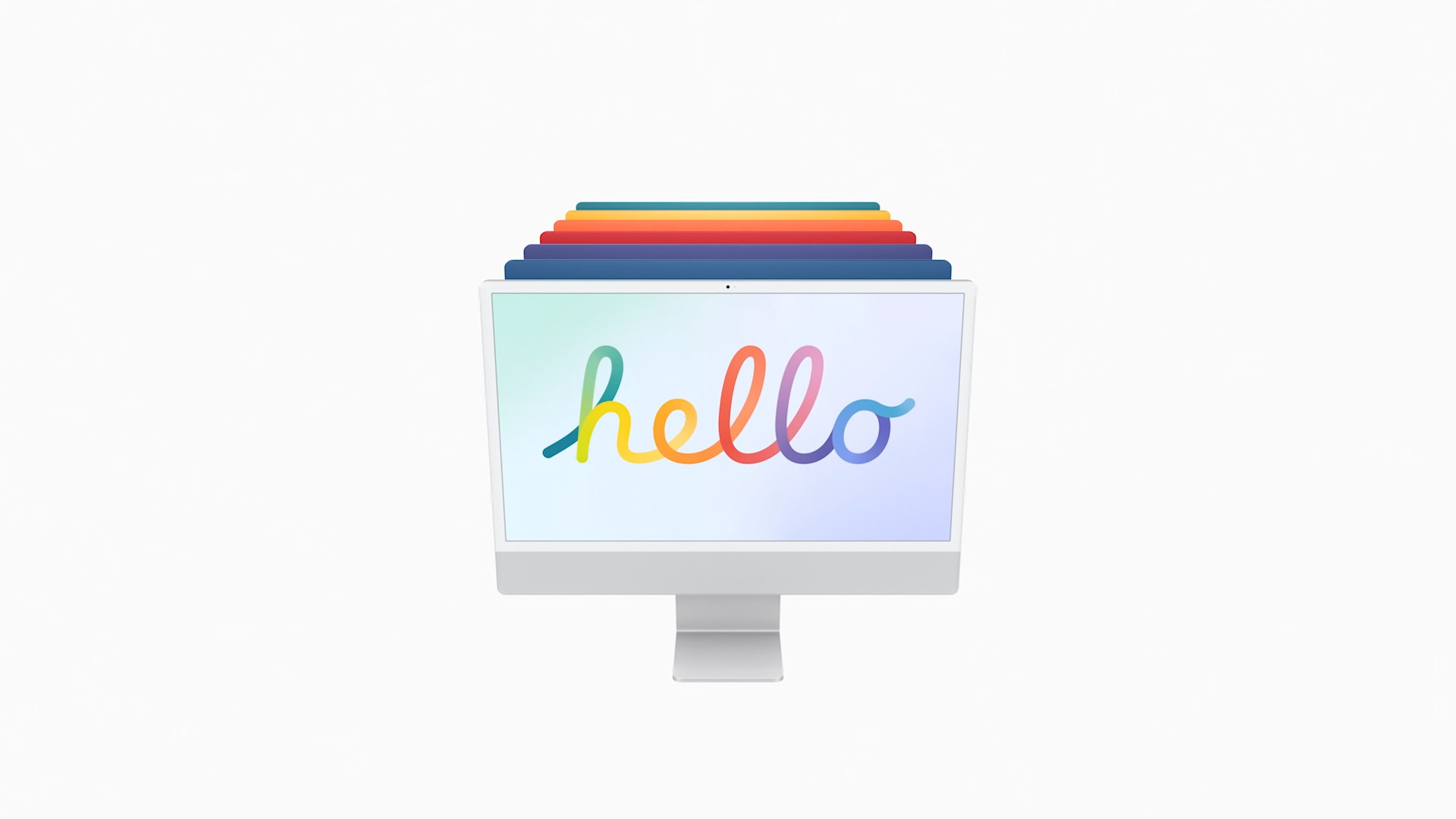
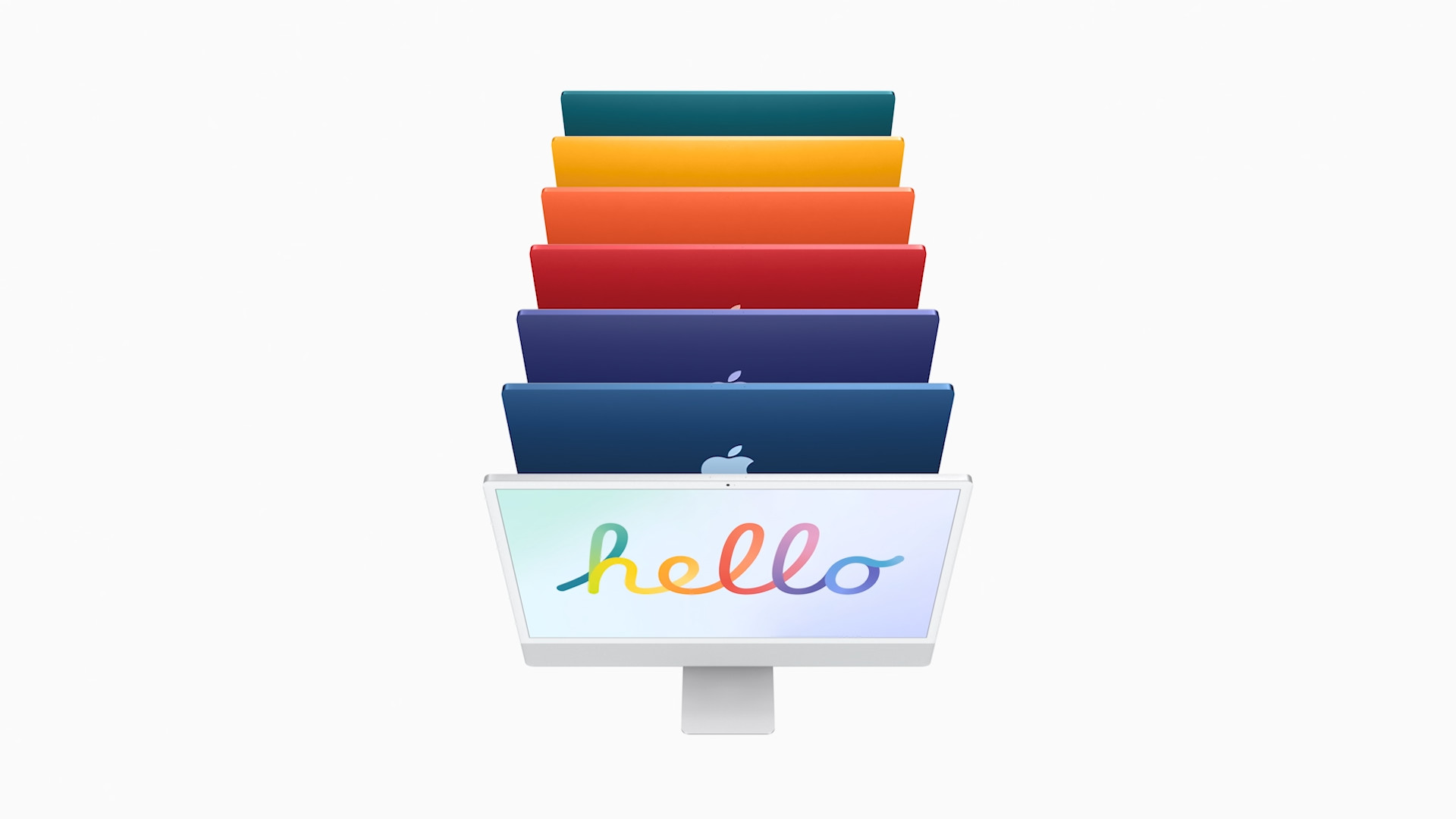
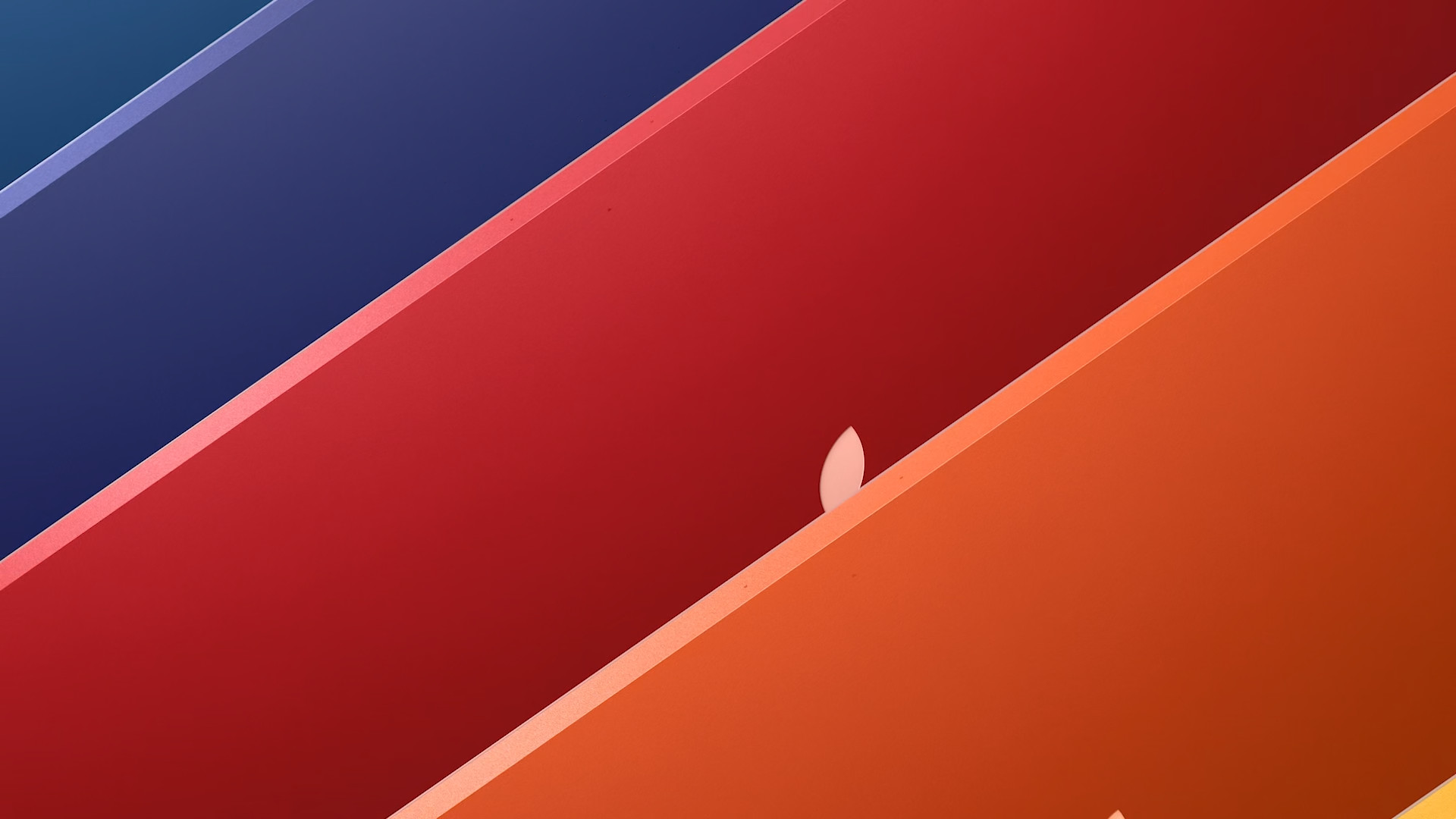
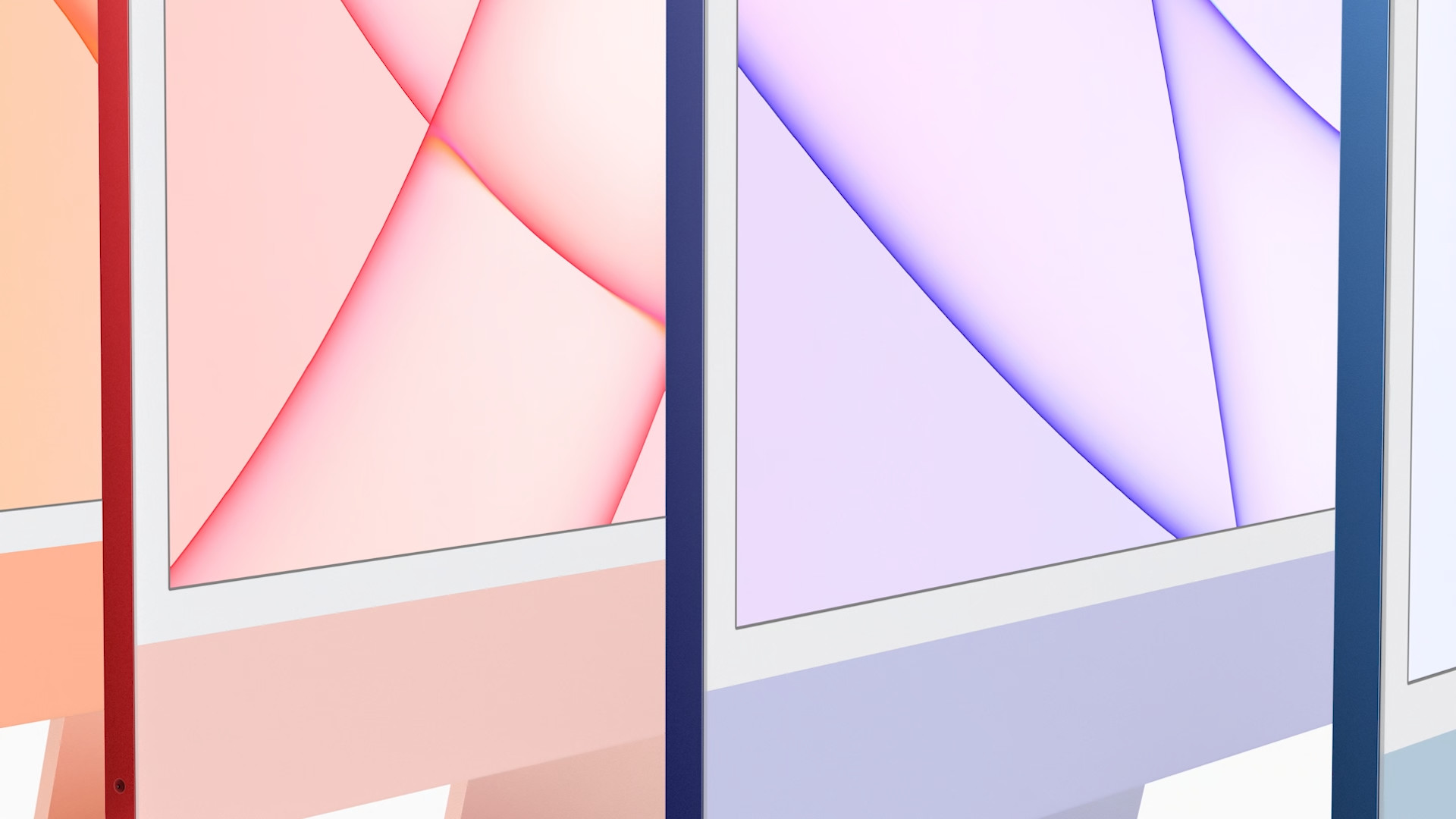













مهرباني - مان سمجهان ٿو ته اهو ئي آهي جيڪو هتي غائب آهي 👍.